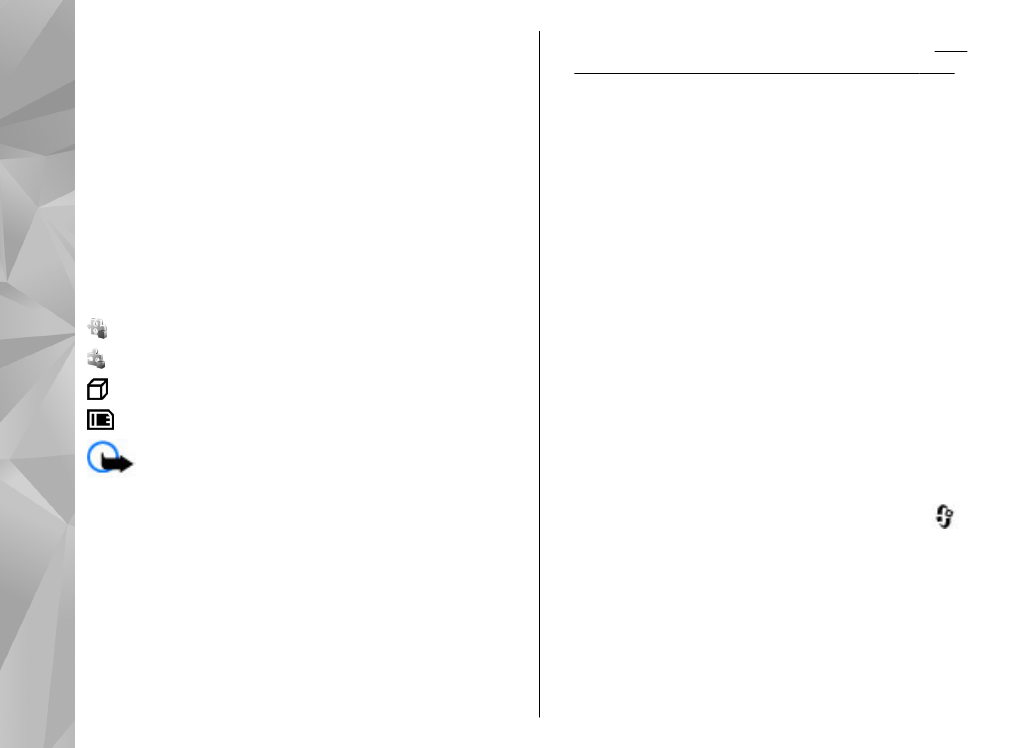
Instalarea aplicațiilor și a
programelor
Fișierele de instalare se pot transfera pe aparat de pe
un computer compatibil, se pot prelua în timpul
navigării sau se pot recepționa într-un mesaj
multimedia, ca anexă de e-mail sau prin alte metode
de conectivitate, cum ar fi Bluetooth. Puteți utiliza
Nokia Application Installer din Nokia PC Suite pentru a
instala o aplicație pe aparat.
Pictogramele din Manager aplicații indică
următoarele:
aplicație .sis sau .sisx
aplicație Java
aplicație care nu este instalată complet
aplicație instalată pe cartela de memorie
Important: Instalați și utilizați numai aplicații
și alte tipuri de programe oferite de surse de încredere,
cum ar fi aplicații care sunt Symbian Signed sau au fost
testate cu Java Verified.
Înainte de instalare, rețineți:
●
Pentru a vizualiza tipul aplicației, numărul versiunii,
și furnizorul sau producătorul aplicației, selectați
Opțiuni
>
Vizualizare detalii
.
Pentru a afișa detalii despre certificatele de
siguranță ale aplicației, în
Detalii:
, mergeți la
Certificate:
și selectați
Vizualizare detalii
.
A se
vedea „Administrarea certificatelor”, pag. 170.
●
Dacă instalați un fișier ce conține o actualizare sau
o remediere a unei aplicații existente, puteți
restaura aplicația originală numai dacă aveți fișierul
original de instalare sau o copie integrală a
pachetului de programe care a fost șters. Pentru a
restaura aplicația originală, ștergeți aplicația și
instalați-o din nou din fișierul original de instalare
sau dintr-o copie de siguranță.
Pentru instalarea aplicațiilor Java este necesar
fișierul .jar. Dacă acesta lipsește, este posibil ca
aparatul să vă ceară să-l preluați din rețea. Dacă nu
există niciun punct de acces definit pentru aplicație,
vi se cere să selectați unul. Când preluați fișierul .jar
din rețea, vi se poate cere să introduceți un nume
de utilizator și o parolă pentru a accesa serverul.
Puteți obține aceste date de la furnizorul sau
producătorul aplicației.
Pentru a instala o aplicație sau un software:
1.
Pentru a găsi un fișier de instalare, apăsați
și
selectați
Aplicații
>
Mngr. aplic.
. Alternativă:
căutați fișierele de instalare cu Manager fișiere sau
deschideți în
Mesaje
>
Căsuță intrare
mesajul
care conține un fișier de instalare.
2.
În Manager aplicații, selectați
Opțiuni
>
Instalare
. În alte aplicații, parcurgeți până la
fișierul de instalare, apoi selectați-l pentru a porni
instalarea.
160
Dosar aplica
ții
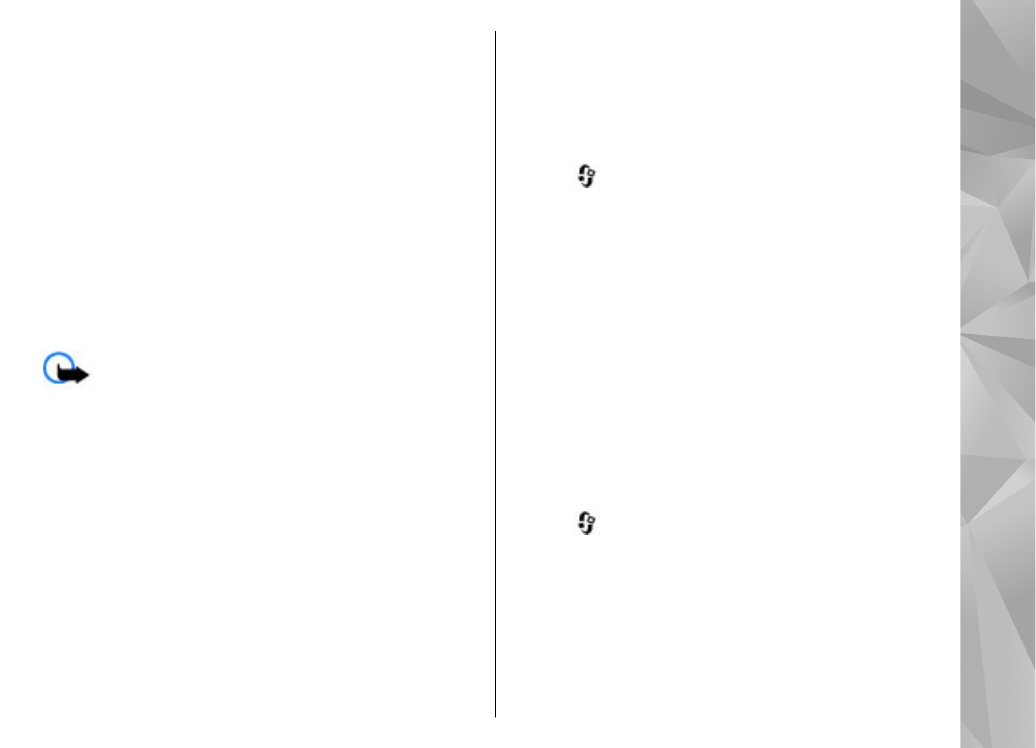
În timpul instalării, aparatul afișează informații
referitoare la evoluția operației respective. Dacă
instalați o aplicație care nu are semnătură digitală
sau de certificare, aparatul va afișa un mesaj de
avertizare. Continuați instalarea numai dacă
sunteți sigur(ă) de sursa și de conținutul aplicației.
Pentru a porni o aplicație instalată, localizați-o în
meniu și selectați-o. Dacă aplicația nu are definit un
dosar implicit, aceasta se instalează în dosarul
Aplicații
din meniul principal.
Pentru a vedea ce pachete software au fost instalate și
eliminate (și când), selectați
Opțiuni
>
Afișare
jurnal
.
Important: Aparatul Dvs. acceptă instalarea
unei singure aplicații antivirus. Instalarea mai multor
aplicații cu funcții antivirus ar putea afecta
performanțele și funcționarea aparatului sau ar putea
cauza scoaterea din funcțiune a acestuia.
După instalarea aplicațiilor pe o cartelă de memorie
compatibilă, fișierele de instalare (.sis, .sisx) rămân în
memoria aparatului. Fișierele ar putea ocupa un spațiu
extins în memorie și ar putea să vă împiedice să stocați
alte fișiere. Pentru a menține spațiu de memorie
suficient, utilizați Nokia PC Suite pentru Nseries în
vederea efectuării de copii de siguranță pe un
calculator compatibil, apoi utilizați managerul de
fișiere pentru a șterge fișierele de instalare din
memoria aparatului. Dacă fișierul .sis este atașat la un
mesaj, ștergeți mesajul din căsuța de intrare pentru
mesaje.